Wie verbinden Sie die Bluetooth -Tastatur mit Windows 10?
Wenn Sie mit einer Bluetooth -Tastatur auf Ihrem Windows 10 -Computer eingeben möchten, sind Sie am richtigen Ort. In diesem Artikel bieten wir eine Schritt-für-Schritt-Anleitung zum Anschließen einer Bluetooth-Tastatur mit Ihrem Windows 10-Computer. Wir werden die besonderen Funktionen und Optionen einer Bluetooth -Tastatur, die verschiedenen Arten von Bluetooth -Tastaturen und die erforderlichen Schritte zum Anschließen an Ihren Windows 10 -Computer diskutieren. Wenn Sie also Zeit, Energie und Geld sparen möchten, indem Sie eine Bluetooth -Tastatur verwenden, lesen Sie weiter!
Wie verbinden Sie die Bluetooth -Tastatur mit Windows 10?
Befolgen Sie diese Schritte, um eine Bluetooth -Tastatur mit Ihrem Windows 10 PC anzuschließen:
- Schalten Sie die Tastatur ein und legen Sie sie im Erkennungsmodus ein.
- Öffnen Sie die Windows 10 -Einstellungs -App und gehen Sie zu Geräten.
- Klicken Sie auf die Schaltfläche Bluetooth oder andere Geräte hinzufügen.
- Wählen Sie im Menü Bluetooth.
- Wählen Sie die Tastatur aus der Liste der Geräte aus.
- Klicken Sie auf die Schaltfläche Verbinden.
Ihre Tastatur sollte jetzt angeschlossen und verwendet werden.
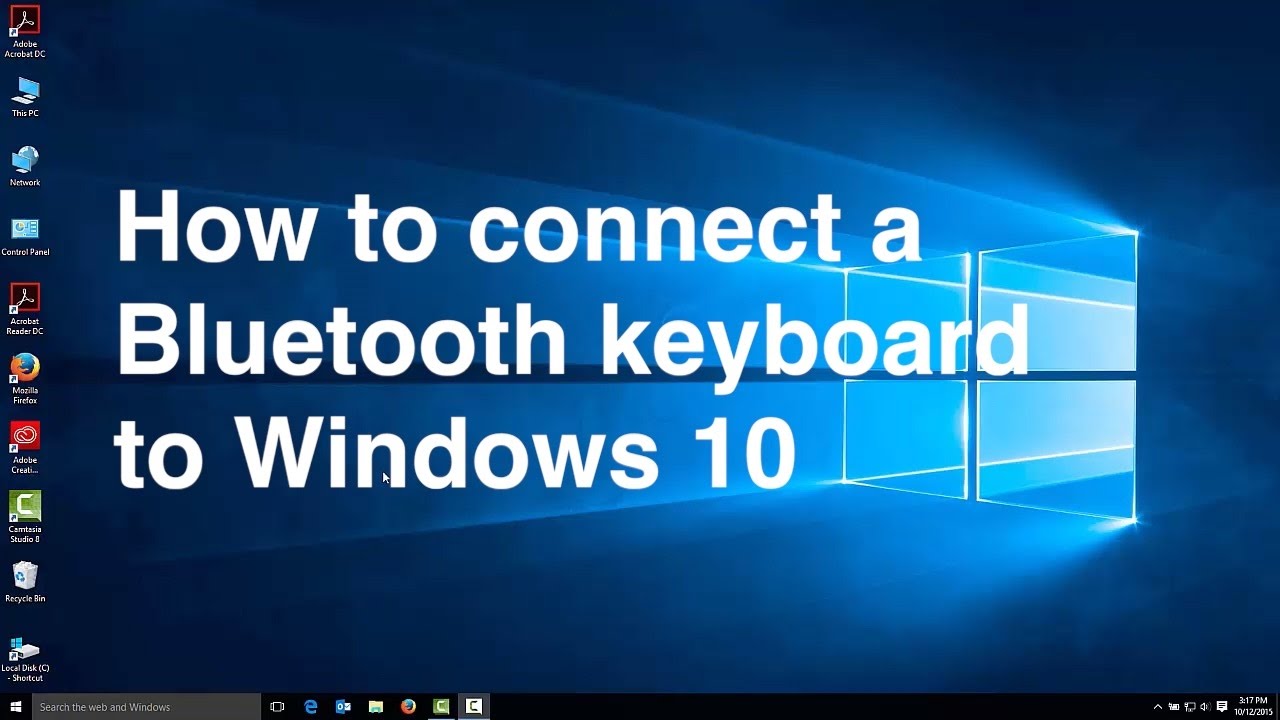
Verbinden Sie eine Bluetooth -Tastatur mit Windows 10
Bevor Sie eine Bluetooth -Tastatur an Windows 10 anschließen, ist es wichtig, dass das Gerät mit dem Betriebssystem kompatibel ist. Dazu muss der Benutzer die Website des Herstellers überprüfen und sicherstellen, dass das Gerät von Windows 10 unterstützt wird. Sobald die Kompatibilität des Geräts bestätigt ist, kann der Benutzer mit den nächsten Schritten übergehen, um das Gerät zu verbinden.
Der erste Schritt besteht darin, die Bluetooth -Funktion auf dem Windows 10 -Gerät zu aktivieren. Dies kann durch die Auswahl der Option „Geräte“ ausgewählt werden. Sobald im Menü "Geräte" ein Benutzer ist, muss der Benutzer die Option "Bluetooth" auswählen. Dadurch können Sie die Bluetooth -Funktion auf dem Gerät ermöglichen.
Der nächste Schritt besteht darin, die Bluetooth -Tastatur in den Paarungsmodus zu setzen. Dies geschieht normalerweise durch Drücken einer bestimmten Taste auf der Tastatur. Sobald sich die Tastatur im Paarungsmodus befindet, ist sie für das Gerät sichtbar. Der Benutzer kann dann die Tastatur aus der Liste der angezeigten Geräte auswählen und die Tastatur wird dann mit dem Windows 10 -Gerät angeschlossen.
Fehlerbehebung Bluetooth -Probleme
Wenn der Benutzer Probleme hat, die Bluetooth -Tastatur mit dem Windows 10 -Gerät anzuschließen, besteht der erste Schritt darin, sicherzustellen, dass die Bluetooth -Funktion auf dem Gerät aktiviert ist. Wenn die Funktion bereits aktiviert ist, sollte der Benutzer versuchen, das Gerät neu zu starten und dann die Tastatur neu zu verbinden.
Der Benutzer sollte auch sicherstellen, dass sich die Tastatur im Paarungsmodus befindet. Wenn sich die Tastatur nicht im Paarungsmodus befindet, muss der Benutzer die angegebene Taste auf der Tastatur drücken, um sie in den Paarungsmodus zu setzen. Wenn das Problem bestehen bleibt, sollte der Benutzer versuchen, die Bluetooth -Tastatur neu zu starten und dann wieder zu verbinden.
Treiber aktualisieren
Der Benutzer sollte außerdem sicherstellen, dass alle Treiber, die sich auf die Bluetooth -Tastatur beziehen, auf dem neuesten Stand sind. Dies kann durch das Herunterladen der neuesten Treiber für das Gerät auf die Website des Herstellers erfolgen. Sobald die Treiber installiert sind, sollte der Benutzer versuchen, die Bluetooth -Tastatur wieder mit dem Windows 10 -Gerät zu verbinden.
Wenn der Benutzer immer noch Probleme hat, die Tastatur anzuschließen, sollte er versuchen, die Bluetooth -Verbindung auf dem Gerät zurückzusetzen. Dies kann durch die Auswahl der Option „Bluetooth“ zum Menü "Geräte" in den Windows 10 -Einstellungen und Auswahl der Option "Bluetooth" erfolgen. Sobald im Menü "Bluetooth" der Benutzer die Option "Zurücksetzen" auswählen muss. Dadurch wird die Bluetooth -Verbindung auf dem Gerät zurückgesetzt, und der Benutzer sollte dann in der Lage sein, die Bluetooth -Tastatur ohne Probleme zu verbinden.
Verwenden Sie die neueste Version von Windows 10
Wenn der Benutzer immer noch Probleme hat, die Bluetooth -Tastatur mit dem Windows 10 -Gerät zu verbinden, sollte er sicherstellen, dass er die neueste Version des Betriebssystems verwendet. Dazu muss der Benutzer zu den Windows 10 -Einstellungen wechseln und die Option „Aktualisieren und Sicherheit“ auswählen. Sobald das Menü "Aktualisieren und Sicherheit" ist, muss der Benutzer die Option "Nach Updates überprüfen" auswählen. Dies wird nach verfügbaren Updates überprüfen, und der Benutzer sollte dann alle verfügbaren Updates installieren, um sicherzustellen, dass er die neueste Version von Windows 10 verwendet.
Unterstützung beim Hersteller erhalten
Wenn der Benutzer weiterhin Probleme hat, die Bluetooth -Tastatur mit dem Windows 10 -Gerät zu verbinden, sollte er den Hersteller des Geräts zur Unterstützung kontaktieren. Der Hersteller sollte in der Lage sein, dem Benutzer Anweisungen zur ordnungsgemäßen Verbindung des Geräts mit dem Windows 10 -Gerät zu geben.
Top 6 häufig gestellte Fragen
Was ist Bluetooth?
Bluetooth ist ein Standard für drahtlose Technologien, der zum Austausch von Daten zwischen festen und mobilen Geräten über kurze Entfernungen verwendet wird, indem UHF-Funkwellen in der Kurzwellenlänge in den industriellen, wissenschaftlichen und medizinischen Funkbändern unter Verwendung von UHF-Funkwellen ausgesetzt sind. Es wurde ursprünglich als drahtlose Alternative zu Datenkabeln entwickelt. Bluetooth kann mehrere Geräte wie Tastaturen, Mäuse, Lautsprecher, Telefone, Drucker und mehr an einen Windows 10 -PC anschließen.
Was ist erforderlich, um eine Bluetooth -Tastatur mit Windows 10 anzuschließen?
Um eine Bluetooth -Tastatur an Windows 10 anzuschließen, müssen Sie eine Bluetooth -Tastatur, einen Windows 10 -PC mit einem Bluetooth -Adapter und einige Minuten Zeit haben. Der Bluetooth -Adapter muss mit der Bluetooth -Tastatur kompatibel sein. Sie müssen auch Bluetooth auf Ihrem PC einschalten und sicherstellen, dass die Tastatur auffindbar ist.
Wie schalte ich Bluetooth unter Windows 10 ein?
Um Bluetooth unter Windows 10 einzuschalten, öffnen Sie das Startmenü und klicken Sie auf das Einstellungssymbol. Wählen Sie im Fenster Einstellungen Geräte aus. Wählen Sie im Fenster Gerätebluetooth und andere Geräte im linken Menü aus. Hier können Sie Bluetooth einschalten, indem Sie auf den Kippschalter neben Bluetooth klicken.
Wie kann man eine Bluetooth -Tastatur erfassen?
Um eine Bluetooth -Tastatur erfunden zu machen, müssen Sie die Bluetooth -Taste auf der Tastatur drücken. Dadurch wird die Tastatur für andere Bluetooth -Geräte sichtbar. Möglicherweise müssen Sie auch einen Passcode eingeben, um die Tastatur auffindbar zu machen.
Wie verbinde ich eine Bluetooth -Tastatur mit Windows 10?
Sobald die Bluetooth -Tastatur auffindbar ist, können Sie sie an Ihren Windows 10 -PC anschließen. Öffnen Sie dazu das Startmenü und klicken Sie auf das Einstellungssymbol. Wählen Sie im Fenster Einstellungen Geräte aus. Wählen Sie im Fenster Gerätebluetooth und andere Geräte im linken Menü aus. Hier können Sie die Bluetooth -Tastatur in der Liste der verfügbaren Geräte sehen. Wählen Sie die Tastatur aus und klicken Sie auf die Schaltfläche Paar.
Was sollten Sie sonst noch über das Anschließen einer Bluetooth -Tastatur mit Windows 10 wissen?
Beim Anschließen einer Bluetooth -Tastatur mit Windows 10 müssen Sie möglicherweise einen Passcode zur Authentifizierung eingeben. Dieser Passcode wird vom Hersteller bereitgestellt und wird normalerweise auf der Rückseite der Tastatur oder im Handbuch gedruckt. Möglicherweise müssen Sie auch die erforderlichen Treiber für die Tastatur installieren, damit sie ordnungsgemäß funktioniert. Sobald die Tastatur angeschlossen ist, können Sie sie verwenden, um auf Ihrem Windows 10 -PC einzugeben.
So schließen Sie eine Bluetooth -Tastatur mit Windows 10 2020 an
Nach dem Lesen dieses Artikels sollten Sie ein besseres Verständnis dafür haben, wie eine Bluetooth -Tastatur mit Ihrem Windows 10 -Gerät verbindet. Sie sollten jetzt in der Lage sein, Ihre drahtlose Tastatur einfach zu verbinden und die Bequemlichkeit einer drahtlosen Tastatur zu genießen. Halten Sie Ihre Bluetooth -Tastatur auf dem neuesten Stand und suchen Sie nach Problemen, die möglicherweise auftreten. Mit der ordnungsgemäßen Verwendung Ihrer Bluetooth-Tastatur können Sie Ihr Computererlebnis verbessern und Ihre täglichen Aufgaben erleichtern.




















